Neu in Version 2025: SKR42
In Lexware buchhaltung 2025 steht Ihnen ab dem Wirtschaftsjahr 2025 der Kontenrahmen SKR42 für Vereine, Stiftungen und gGmbHs zur Verfügung.
DATEV stellt die Branchenpakete für Vereine, Stiftungen, gemeinnützige GmbHs (SKR49) in den DATEV-Rechnungswesen-Programmen zum Jahreswechsel 2024/2025 ein. Das neue Branchenpaket SKR42 löst die Branchenpakete auf Basis des SKR49 ab.
Informationen zur Umstellung und zum Arbeiten mit dem Kontenrahmen SKR42 finden Sie in dieser FAQ:
Grundeinstellungen im Kontenrahmen SKR42 für Vereine, Stiftungen und gGmbHs
Hinweise
- Zu empfehlen ist die Firmenneuanlage zum Jahreswechsel.
- Wenn Sie Ihre Firma mit Einnahmenüberschussrechnung/Istbesteuerung und Offene-Posten-Verwaltung führen, wählen Sie als erstes Buchungsjahr das Vorjahr. Das Vorjahr benötigen Sie für die Einbuchung der offenen Posten.
- Nach der Firmenanlage können Sie die Personenkonten aus der bestehenden Firma importieren.
Firma neu anlegen
- Öffnen Sie 'Datei - Neu - Firma'.
- Tragen Sie die Adressangaben und die Angaben zum Finanzamt ein.
- Hinterlegen Sie die Angaben zur Buchhaltung auf den Seiten 'Rechnungswesen', 'Gewinnermittlungsart' und 'Buchhaltung'.
Rechnungswesen
- Aktivieren Sie 'neuen Kontenrahmen anlegen' und wählen Sie den Kontenrahmen.
Diese Angabe kann nachträglich nicht geändert werden.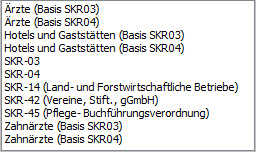
- Wählen Sie den Beginn des Wirtschaftsjahres. Bei abweichendem Wirtschaftsjahr wählen Sie zusätzlich den Monat, in dem Ihr Wirtschaftsjahr beginnt.
Diese Angaben können nachträglich nicht geändert werden.
Gewinnermittlungsart
- Wählen Sie die Gewinnermittlungsart 'Betriebsvermögensvergleich' oder 'Einnahmen-Überschussrechnung'.
Die Gewinnermittlungsart kann nachträglich nicht geändert werden.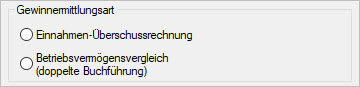
- Bei Betriebsvermögensvergleich legen Sie fest, welchen Abschluss Sie erstellen wollen.
Die Aktivierung von 'Handels-/Steuerbilanz' kann nachträglich nicht geändert werden.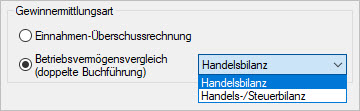
- Wählen Sie die Besteuerungsart.
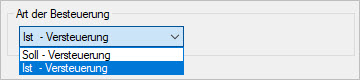
- Wählen Sie die Anzahl der Perioden. Die Perioden 13 bis 14 sind für vorbereitende Abschlussbuchungen vorgesehen.
Die Anzahl der Perioden kann nachträglich nicht reduziert werden.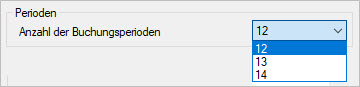
Buchhaltung - Einstellungen
- Wählen Sie das erste Buchungsjahr.
Hinweise: Das erste Buchungsjahr kann nachträglich nicht geändert werden.
Wenn Sie Ihre Firma mit Einnahmenüberschussrechnung/Istbesteuerung und Offene-Posten-Verwaltung führen, wählen Sie als erstes Buchungsjahr das Vorjahr. Das Vorjahr benötigen Sie für die Einbuchung der offenen Posten. - Aktivieren Sie optional die Angaben zu Belegnummernkreisen, Budgetverwaltung und Kostenstellen.

- Wenn Sie alle Firmenangaben korrekt hinterlegt haben, klicken Sie auf 'Speichern'.
Personenkonten aus bestehender Firma importieren
Sie haben die Möglichkeit, die Personenkonten aus der bestehenden Firma zu importieren. Debitoren und Kreditoren werden getrennt exportiert und importiert. Die Vorgehensweise ist am Beispiel der Debitoren (Kunden) beschrieben.
Personenkonten exportieren
Der Export von Personenkonten wird hier am Beispiel der Debitoren (Kunden) beschrieben.
- Öffnen Sie das Menü 'Datei - Export - Text/ASCII'.
- Markieren Sie 'Kunden (Debitoren)' und klicken Sie auf 'Weiter'.
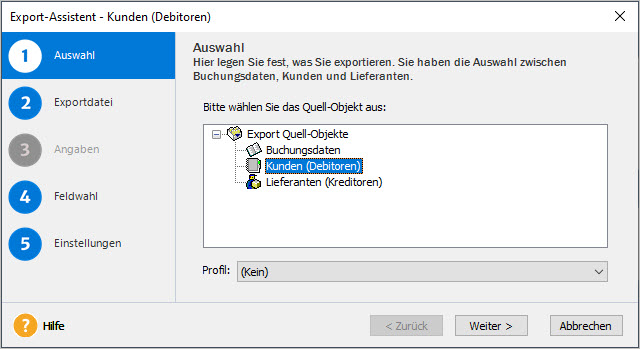
- Klicken Sie auf 'Durchsuchen'und wählen Sie das Exportverzeichnis.
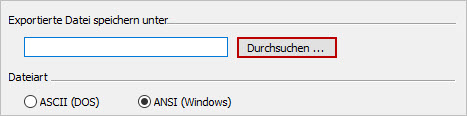
- Vergeben Sie einen Dateinamen und klicken Sie auf 'Speichern'.
- Klicken Sie auf 'Weiter'.
- Die Einstellungen zur Feldwahl übernehmen Sie unverändert.

- Klicken Sie auf 'Weiter'.
- Wählen Sie das Feld-Trennzeichen und den Text-Kennzeichner.
Wichtig: Wenn Sie die vorgeschlagenen Zeichen in Kontobezeichnungen hinterlegt haben, dann verwenden Sie andere Zeichen.
- Aktivieren Sie die Option 'Feldnamen in den ersten Datensatz'. Diese Einstellung erleichtert den Import der Personenkonten.

- Um die Exportdatei zu erstellen, klicken Sie auf 'Fertig stellen'.
- Bestätigen Sie die Meldung 'Der Daten-Export wurde erfolgreich durchgeführt'.
Personenkonten importieren
- Öffnen Sie das Menü 'Datei - Import - Text/ASCII'.
- Markieren Sie 'Kunden (Debitoren)' und klicken Sie auf 'Weiter'.
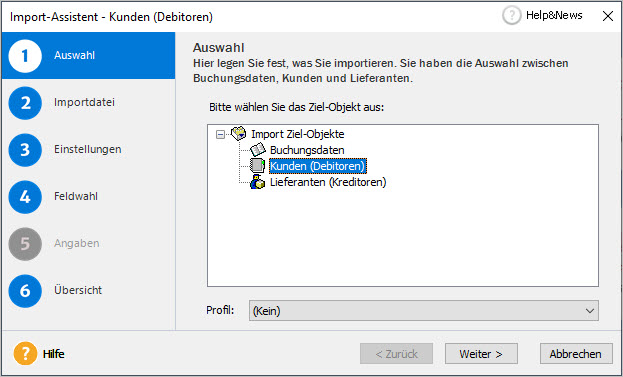
- Klicken Sie auf 'Durchsuchen' und öffnen Sie das Verzeichnis, in dem Sie die Exportdatei gespeichert haben.

- Markieren Sie die Datei und klicken Sie auf 'Öffnen'.
- Im Bereich 'Optionen' können Sie wählen, ob und wie Duplikate importiert werden sollen. Duplikate sind Personenkonten, die in der Firma schon mit der gleichen Kontonummer angelegt sind.

Option Erläuterung Duplikate überschreiben vorhandene Daten. Wenn Sie bereits vorhandene Daten aktualisieren wollen, aktivieren Sie diese Auswahl. Abfrage, ob Duplikate vorhandene Daten überschreiben sollen. Aktivieren Sie diese Auswahl, wenn Sie zu jeder vorhandenen Kontonummer eine Abfrage wollen. Sie können dann jedes Duplikat einzeln prüfen. Duplikate werden ignoriert, vorhandene Daten bleiben erhalten. Aktivieren Sie diese Auswahl, wenn Sie nur neue Personenkonten anlegen wollen. Vorhandene Daten werden bei dieser Auswahl nicht aktualisiert. - Klicken Sie auf Weiter.
- Wählen Sie das Feld-Trennzeichen und den Text-Kennzeichner entsprechend den Einstellungen beim Export.

- Aktivieren Sie 'Erster Datensatz enthält Feldnamen' und klicken Sie auf 'Weiter'.

- Auf der Seite 'Feldwahl' können Sie alle Voreinstellungen unverändert übernehmen.
- Klicken Sie auf 'Weiter'.
- Auf der Seite 'Übersicht' sehen Sie eine Vorschau der Daten.
- Um die Personenkonten zu importieren, klicken Sie auf 'Fertig stellen'.
Anfangsbestände buchen - Bilanz
Drucken Sie in der bestehenden Firma die Schlussbilanz zum Stichtag des Vorjahres.
Buchen Sie in der neuen Firma die Anfangsbestände.
- Öffnen Sie das Menü 'Buchen - Summen- und Saldenvortrag in den Stapel'.
- Erfassen Sie die Saldenvorträge in der Buchungstabelle.
- Wenn Sie alle Saldenvorträge eingegeben haben, klicken Sie auf 'Prüfsumme aktualisieren'. Bei ausgeglichener Eröffnungsbilanz beträgt die Prüfsumme 0,00 EUR.
- Klicken Sie auf die Schaltfläche 'Buchen'.
- Hinterlegen Sie die Saldenvortragskonten.
- Schließen Sie den Vortragsassistenten mit 'OK'.
Die Anfangsbestände werden in den Buchungsstapel gebucht.
Offene Forderungen erfassen - EÜR/Istbesteuerung
Wenn Sie Ihre Firma mit Einnahmenüberschussrechnung/Istbesteuerung und Offene-Posten-Verwaltung führen, wählen Sie als erstes Buchungsjahr das Vorjahr. Um die automatische Umbuchung der fälligen Umsatzsteuer bei Zahlungseingang sicherzustellen, erfassen Sie die offenen Forderungen im Vorjahr. Über den automatischen Jahresabschluss übernehmen Sie die Salden in das aktuelle Jahr. Wenn Sie zu diesen offenen Posten den Zahlungseingang mit OP-Ausbuchung erfassen, erstellt das Programm die automatische Umbuchung der Umsatzsteuer auf das Konto 'Umsatzsteuer (fällig)'.
Beispiel
- In der bestehenden Firma haben Sie bis 2024 Geschäftsfälle erfasst.
- Ab 2025 führen Sie die Firma mit neuem Kontenrahmen.
- Legen Sie als erstes Buchungsjahr 2024 fest.
- Buchen Sie die offenen Forderungen im Jahr 2024 ein.
Vorgehen
- Öffnen Sie 'Buchen - Dialogbuchen'.
- Buchen Sie alle offenen Forderungen.
Buchungssatz: Debitor an Erlöse.
Die Programmautomatik bucht die Umsatzsteuer auf das Steuerkonto 'Umsatzsteuer nicht fällig'. - Wenn Sie alle offenen Forderungen erfasst haben, öffnen Sie 'Extras - Jahresabschluss'.
- Auf der Seite 'Einstellungen' aktivieren Sie folgende Option:
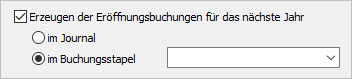
- Führen Sie den Jahresabschluss durch.
- Prüfen Sie den Buchungsstapel.
- Übernehmen Sie die Eröffnungsbuchungen der Kundenforderungen in das Journal.
Wenn Sie die Zahlungseingänge mit OP-Ausbuchung erfassen, erstellt das Programm die automatische Umbuchung der Umsatzsteuer auf das Konto 'Umsatzsteuer (fällig)'.